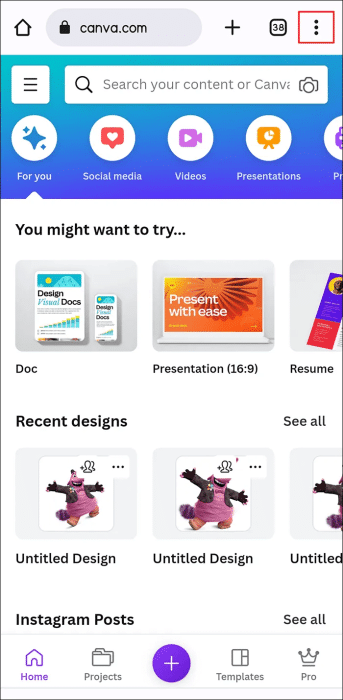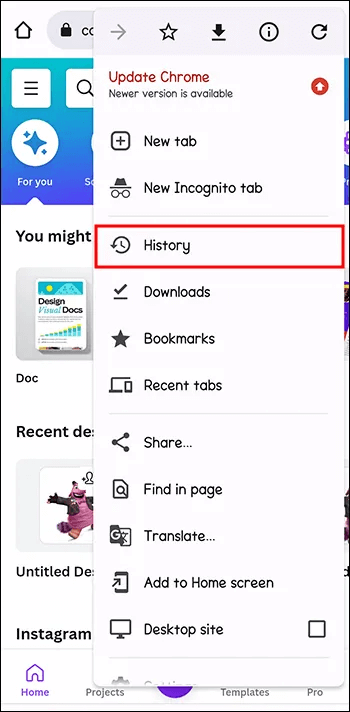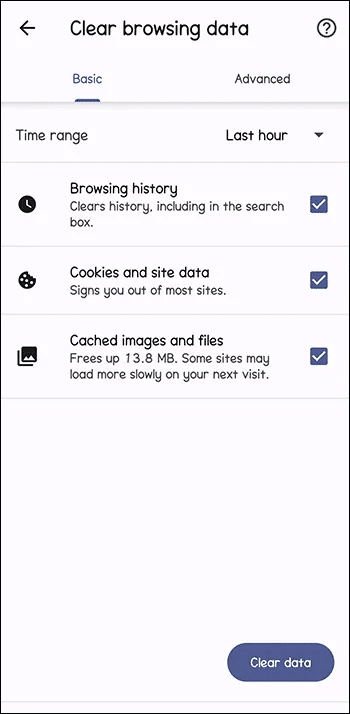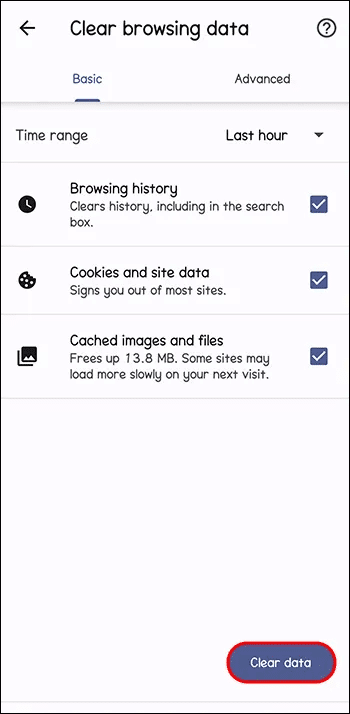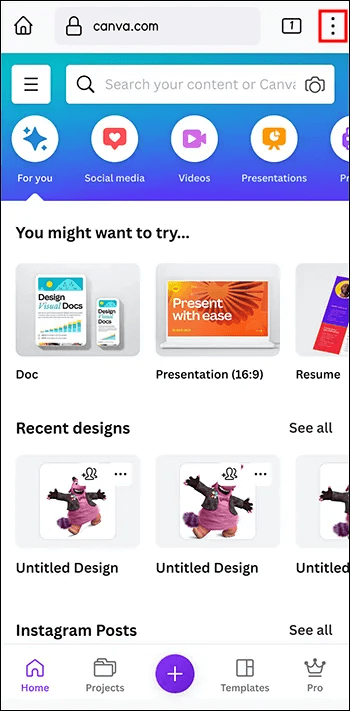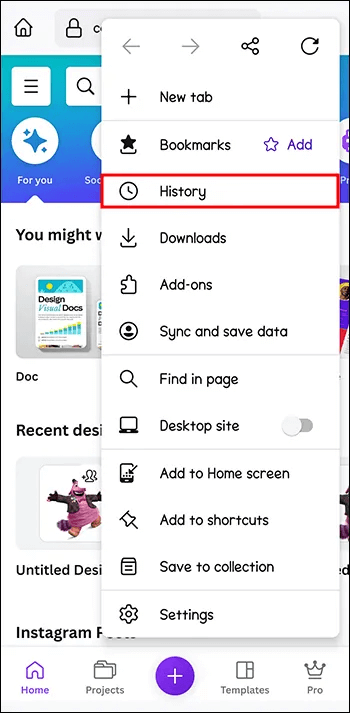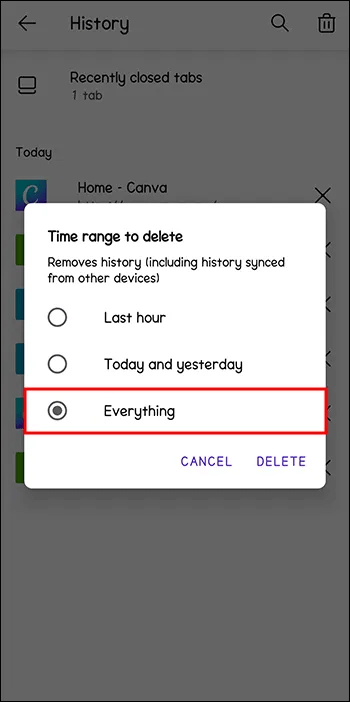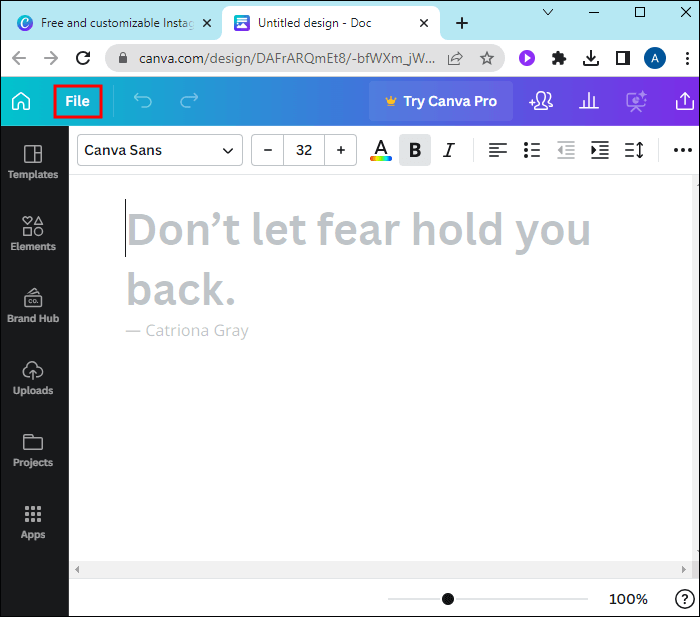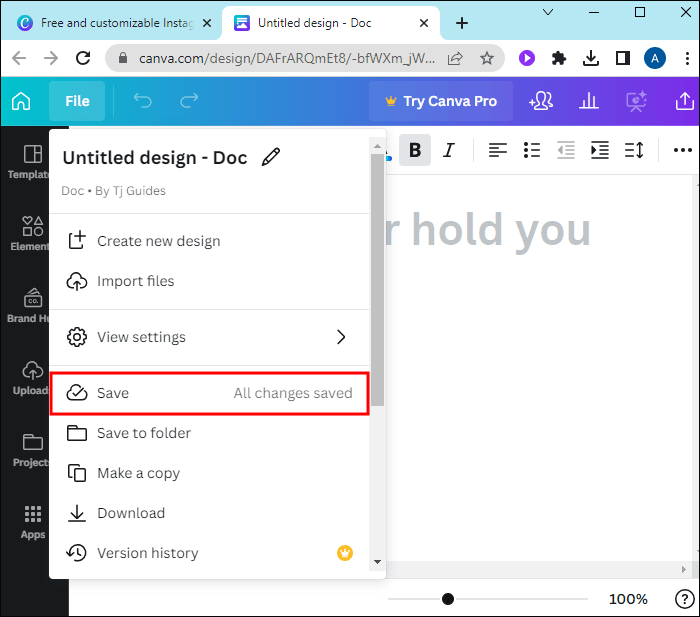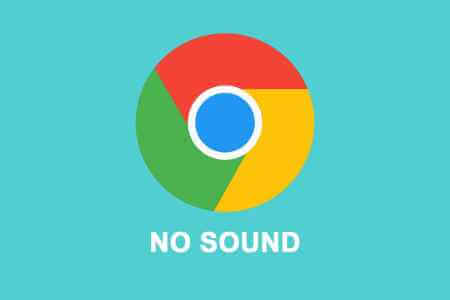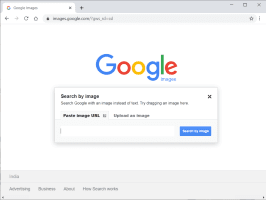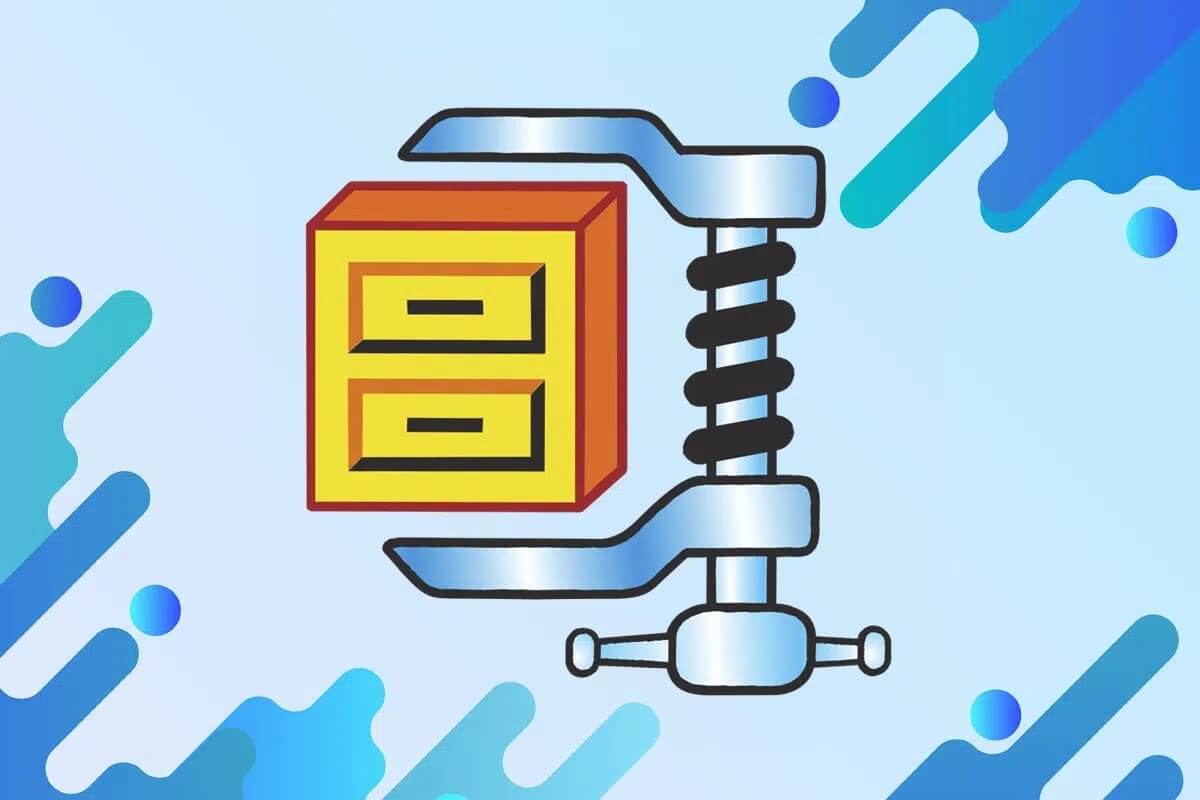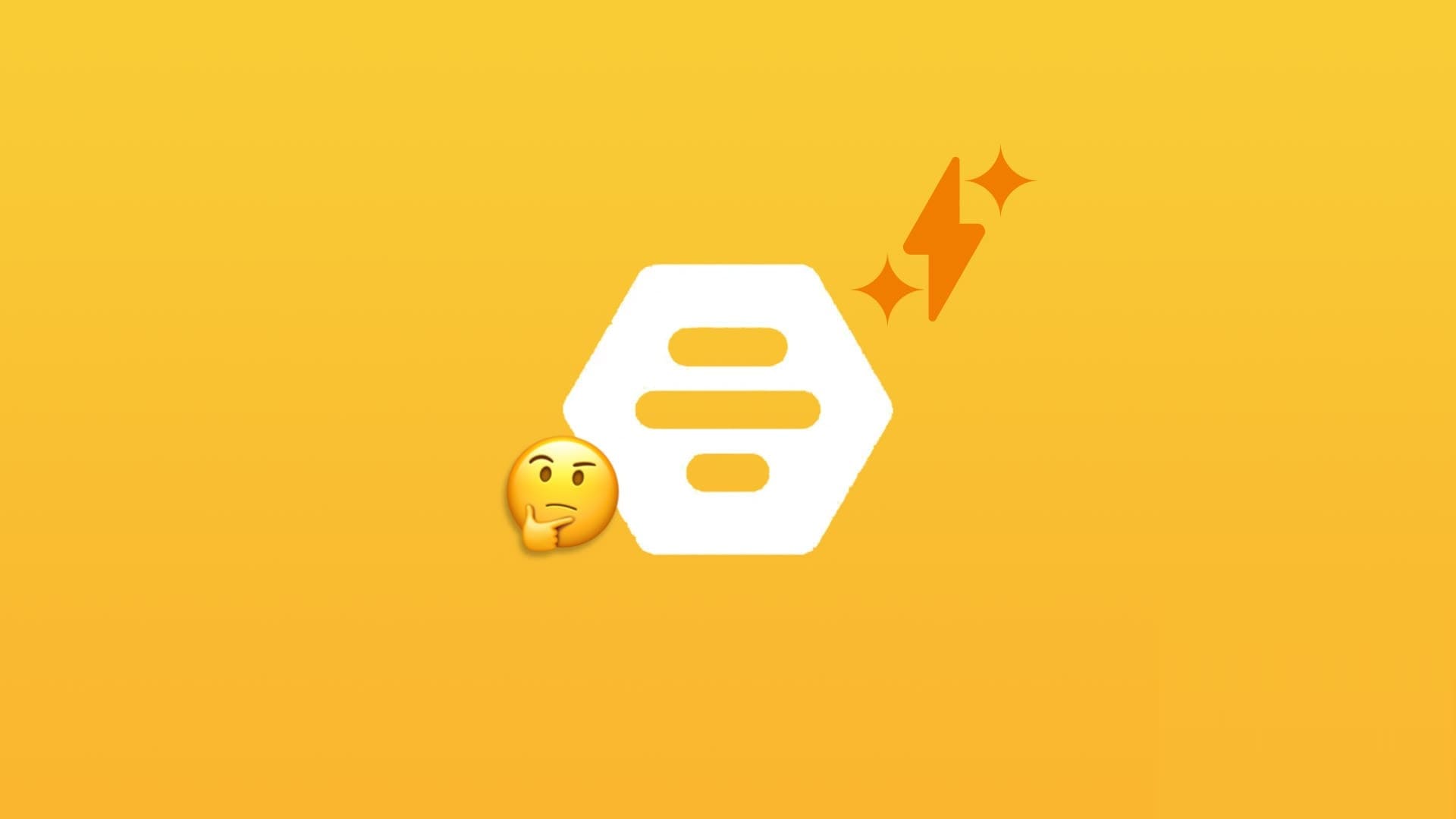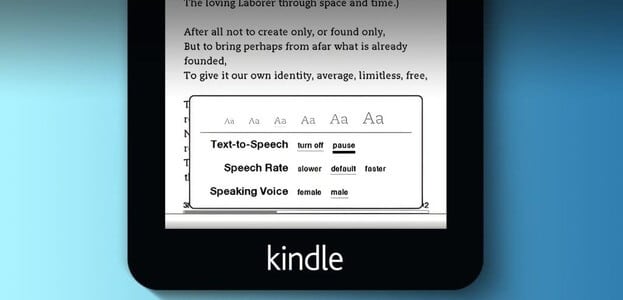Du er glad for at arbejde løs på et projekt. Canva Når du pludselig ser, at gemningen er "sat på pause", er det en mareridtssituation for enhver bruger, og mange har mistet timers hårdt arbejde på grund af netop dette problem. Heldigvis er der flere teknikker til at omgå det. Denne guide vil forklare, hvorfor gemningen er sat på pause i Canva Og nogle måder at fikse det på.

Årsager til caching i Canva
Fejlmeddelelse "Gemning sat på pause" Det er ret selvforklarende. Det betyder, at Canva Du kan midlertidigt stoppe med at gemme dit arbejde, og eventuelle ændringer eller fremskridt, du foretager, vil ikke blive gemt på systemserverne.
Så hvis du lukker fanen og derefter åbner den igen, Canva Når du sikkerhedskopierer senere, vil du bemærke, at mange af dine opdateringer er forsvundet. Dette er et stort problem, især for folk, der bruger Canva til vigtige arbejdsprojekter eller personlige kreationer.
Der er flere grunde til, at dette sker:
Internetforbindelsen er nede
Canva skal være forbundet til din enhed for at gemme eventuelle ændringer, du foretager. Derfor stopper lagringsprocessen, hvis denne forbindelse afbrydes på nogen måde. En mistet eller uregelmæssig forbindelse er en af de mest almindelige årsager til problemet med "lagring på pause".
Desværre er internetforbindelser ikke altid så stabile og ensartede, som folk gerne ville have det. Problemer med din internetrouter, internetudbyder (ISP) eller enhed kan påvirke din forbindelse og forårsage midlertidige afbrydelser.
Langsom eller optaget forbindelse
Selv hvis du har en aktiv internetforbindelse, kan Canvas gemmefunktion stadig støde på problemer. Dette kan ske, hvis din forbindelse er langsom eller overbelastet, hvor andre apps og websteder bruger meget båndbredde.
Hvis du for eksempel har snesevis af internetfaner åbne på én gang, vil det dræne din båndbredde og gøre dit internet langsommere. Eller hvis flere andre enheder er tilsluttet din hjemmerouter og laver ting som download, streaming osv., kan dette påvirke dit Canva-projekt.
Problemer med Canva-servere
Der er også tilfælde, hvor Canva midlertidigt stopper med at gemme på grund af et problem hos sin egen ende, som ikke er din. Selvom Canva har gode servere af høj kvalitet og normalt kan understøtte mange brugere, er det ikke immunt over for internetproblemer. Canvas servere kan gå ned fra tid til anden, hvilket kan forstyrre lagringen.
for stort eller komplekst design
Nogle brugere har også oplevet problemer med at gemme, når de arbejder på meget store eller komplekse Canva-projekter. Hvis du for eksempel arbejder på et design med mange lag eller billeder i høj opløsning, kan det tage betydeligt længere tid at gemme. I nogle tilfælde vil gemmefunktionen helt stoppe.
Sådan retter du fejlen "gem på pause"
Der er flere grunde til, at Canva midlertidigt kan stoppe med at gemme. Heldigvis kan brugerne også prøve adskillige fejlfindingsteknikker for at få det til at fungere igen.
Tjek din internetforbindelse
Internetafbrydelse er en meget almindelig årsag til problemet "gem på pause" i Canva. Så hvis du ser denne fejlmeddelelse, skal du først tjekke din internetforbindelse. Tjek Wi-Fi-ikonet på din computer eller mobilenhed for at se, om du har forbindelse. Eller prøv blot at åbne et andet websted i en ny fane.
Hvis din internetforbindelse er nede, er der et par andre trin, du kan tage. En måde at starte på er at nulstille din router, hvilket muligvis kan gendanne din forbindelse. Du kan også kontakte din internetudbyder, fortælle dem om problemet og se, om de kan løse det.
Luk andre faner og applikationer
Dit internet fungerer måske, men det kan være ekstremt langsomt, hvis du presser det for hårdt. Hvis du har mange faner åbne, store filer downloades, eller andre streamer musik og film derhjemme, kan din forbindelse have svært ved at følge med. Lukning af nogle faner og apps kan give dig den ekstra båndbredde, du har brug for til at genoprette forbindelsen til Canva og gemme dit arbejde.
Ryd cachen
Hvis du bruger Canva-mobilappen, virker dette tip ikke. Men hvis du arbejder med Canva i en webbrowser, f.eks. Chrome eller Firefox, kan du prøve at rydde din cache. Nogle gange løser dette tilfældige problemer med webstedet. Sådan gør du det for Chrome-brugere:
- trykke på De tre små prikker øverst til højre.
- Gå til "Pladen" , og tryk derefter på "Ryd browserdata."
- Indstil det ønskede tidsinterval, og sørg for at felterne er markeret. "Cookies og andre webstedsdata" و "Cachede billeder og filer."
- Klik på "Ryd data".
Her er den samme grundlæggende proces for Firefox-fans:
- trykke på tre linjer øverst til højre.
- Find "Pladen" , Derefter "Slet den seneste historik."
- Indstil tidsintervallet (helst indstillet til "alt" i dette tilfælde) og marker felterne for "Småkager" و "cachehukommelse".
Prøv at gemme manuelt.
Manuel lagring virker næsten som fortid i disse dage, hvor mange apps og programmer automatisk gemmer hvert par sekunder. Manuel lagring er dog en klassisk funktion i Canva. Og hvis automatisk lagring ikke længere virker, kan manuel lagring være løsningen.
- Gå til listen "en fil" øverst på skærmen.
- I rullemenuen skal du finde "Gemme" og klik på den.
Kopier og indsæt dit arbejde i en ny fane.
Hvis manuelle gemninger ikke virker, og der tilsyneladende ikke er noget, du kan gøre for at forbedre dit internet, kan du altid gå tilbage til metoden kopiér og indsætDenne teknik har hjulpet mange brugere med at beskytte deres arbejde mod at gå tabt, når Canvas gemmefunktioner holder op med at virke.
Det vil tage lidt tid og kræfter, men det kan være den eneste måde at undgå at spilde timers fremskridt.
- Hold styr på tingene "Gemning sat på pause" Åbn, men åbn en ny fane og gå til Canva på den.
- Find og åbn den senest gemte version af dit projekt.
- Sammenlign de to versioner for at se, hvilke ændringer der mangler.
- Kopier og indsæt det manglende indhold fra fanen. "Gemning sat på pause" I den nye fane.
Hvis dette lykkes, bør du se en besked: "Alle ændringer gemt" I den nye fane.
Jeg venter på hende
I nogle tilfælde behøver du kun tålmodighed for at løse et problem med midlertidigt afbrudt lagring. Hvis du venter et stykke tid på, at Canvas servere indhenter det, eller at din internetforbindelse stabiliseres, kan problemet løse sig selv. Dette gælder især, når problemet ligger hos Canva, da de vil arbejde flittigt på at løse eventuelle problemer, de støder på.
Husk blot at lade din Canva-fane eller -app være åben, mens du venter. Hvis du lukker den ved et uheld, vil dit arbejde gå tabt. Men ved at lade den være åben, har du en god chance for at gemme den, når systemet endelig begynder at virke.
Ofte stillede spørgsmål:
Q1: Hvordan kan jeg forhindre fejlen "gem pause" i Canva?
Svar: Der er ingen sikker måde at undgå denne fejl 100% af tiden. Men der er nogle trin, du kan tage for at reducere din risiko. For eksempel, prøv ikke at overbelaste dit internet med for mange downloads og livestreaming, mens du bruger Canva. Og sørg for regelmæssigt at opdatere din Canva-app og browser til de nyeste versioner.
Fejlfinding af Canva-problemer med lagring
Canva fungerer godt det meste af tiden, men det er ikke uden fejl. Problemet med at gemme data sker for mange brugere og kan ødelægge timevis af hårdt arbejde på et øjeblik. Det er virkelig besværligt at håndtere, men der er måder at omgå det på, som denne guide forklarer. Så næste gang du ser den irriterende "pause"-meddelelse, så prøv nogle af metoderne ovenfor for at undgå at miste dit arbejde.
Har du oplevet dette problem med at gemme data på Canva? Kender du til andre måder at løse det på? Fortæl det til alle i kommentarfeltet.